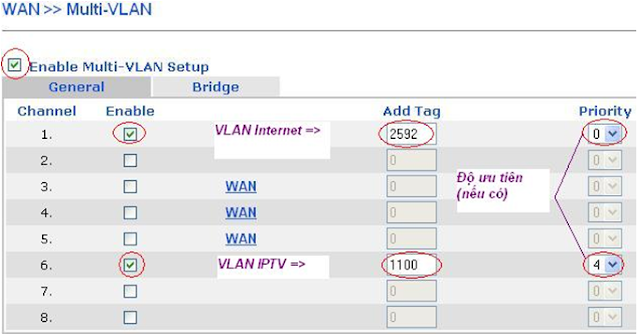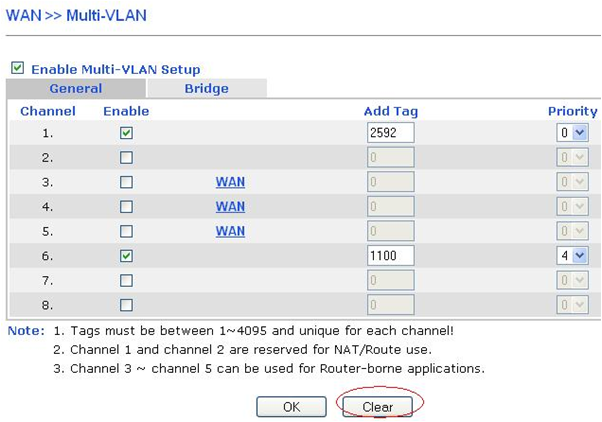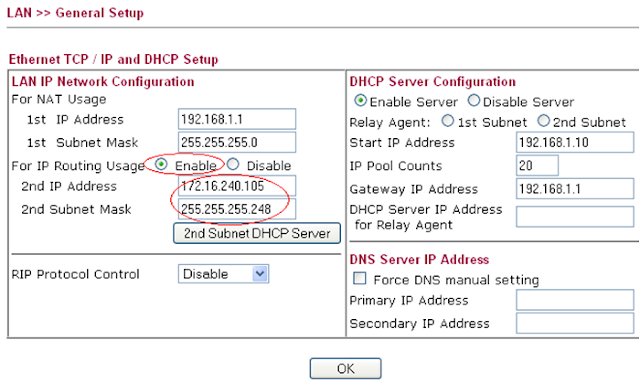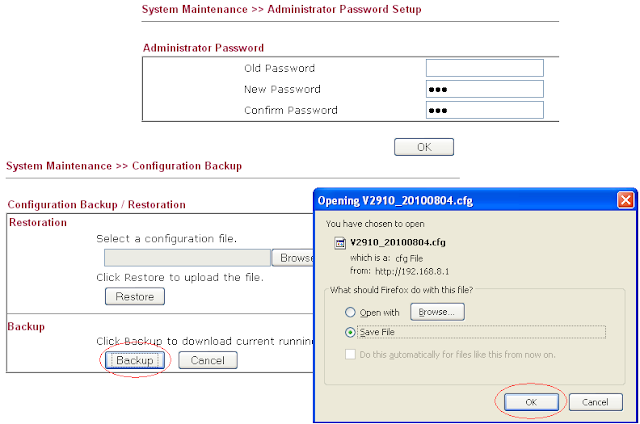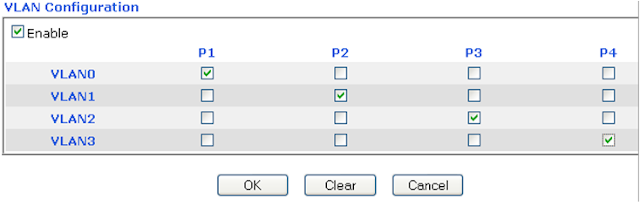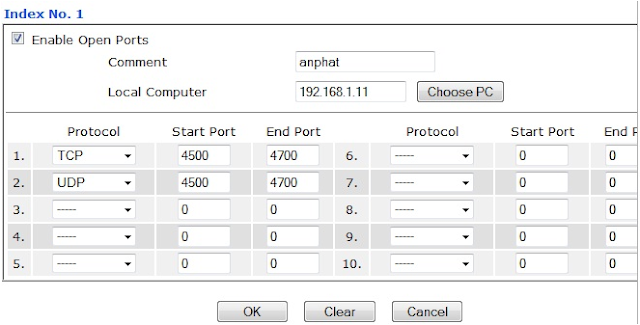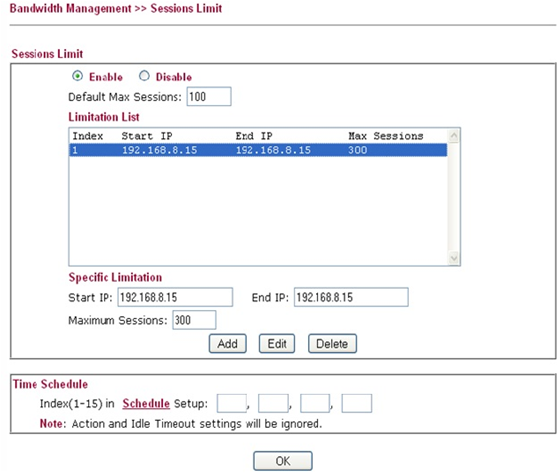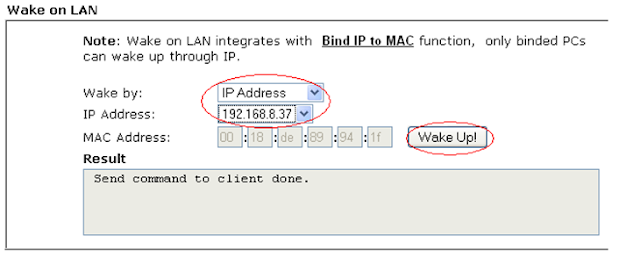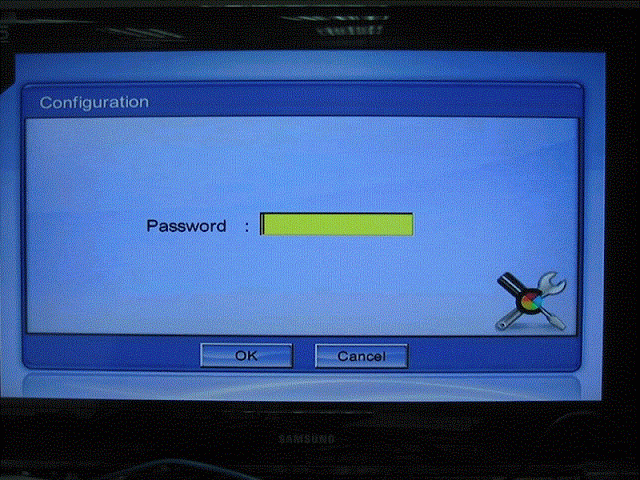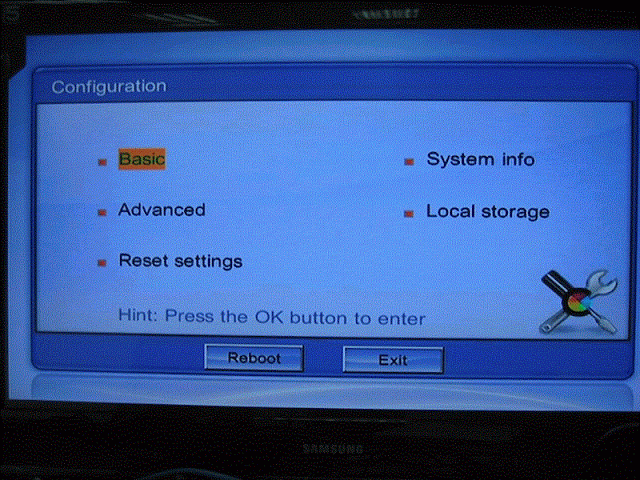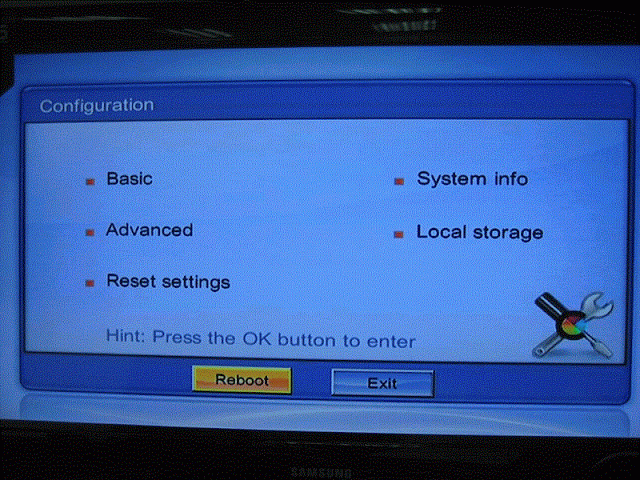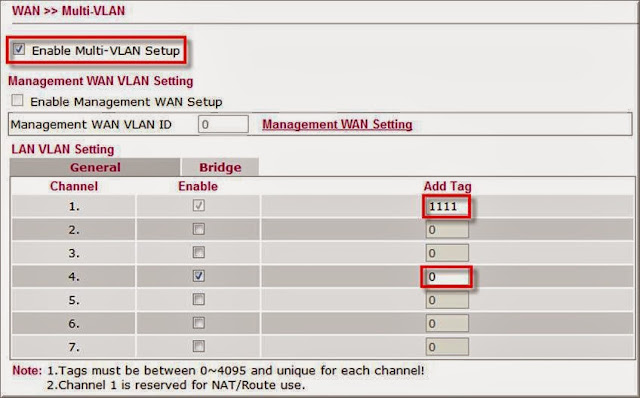CÁP QUANG VNPT – FIBERVNN VNPT TPHCM siêu rẽ cho mọi nhà
CHỈ CÒN 350.000đ/tháng
Hotline: 0919.302070 -091.80.999.08
VNPT TP. Hồ Chí minh chính thức tung ra gói cáp quang VNPT – fibervnn giá siêu rẽ dành cho cá nhân hộ gia đình
- Tên gói Cước : Fm
- Tốc độ Dowload/ Upload : 12Mbps/12Mbps
- Đối tượng: cá nhân, hộ gia đình
- Phí hòa mạng : 500.000đ
- Cước phí sử dụng dịch vụ trọn gói : 350.000đ/tháng
Đặc biệt : Khách hàng đăng ký lắp đặt dịch vụ cáp quang VNPT – FiberVNN Fm kèm theo gói truyền hình IPTV – VNPT MyTV chất lượng HD : Gold HD khách hàng được hưởng những chính sách ưu đãi đặt biệt như sau :
- Miễn phí 100% phí hòa mạng
- Cước phí sử dụng cả 2 dịch vụ Fm (12M) và MYTV GolHD: 412.000 đ/th
- Giá bán set-top-box, chỉ còn 1.260.000đ (Có chính sách trả góp dành cho khách hàng có nhu cầu)
Vui lòng gọi ngay hot line : 0919.302070 -091.80.999.08 để được tư vấn và làm thủ tục tân nhà hoàn toàn miễn phí